图书介绍
大学计算机基础 大学微课实用案例教学pdf电子书版本下载
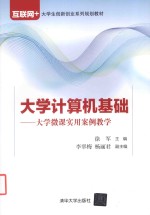
- 徐军主编;李翠梅,杨丽君副主编 著
- 出版社: 北京:清华大学出版社
- ISBN:9787302451068
- 出版时间:2016
- 标注页数:436页
- 文件大小:73MB
- 文件页数:457页
- 主题词:电子计算机-高等学校-教材
PDF下载
下载说明
大学计算机基础 大学微课实用案例教学PDF格式电子书版下载
下载的文件为RAR压缩包。需要使用解压软件进行解压得到PDF格式图书。建议使用BT下载工具Free Download Manager进行下载,简称FDM(免费,没有广告,支持多平台)。本站资源全部打包为BT种子。所以需要使用专业的BT下载软件进行下载。如 BitComet qBittorrent uTorrent等BT下载工具。迅雷目前由于本站不是热门资源。不推荐使用!后期资源热门了。安装了迅雷也可以迅雷进行下载!
(文件页数 要大于 标注页数,上中下等多册电子书除外)
注意:本站所有压缩包均有解压码: 点击下载压缩包解压工具
图书目录
第1篇 互联网+基础理论 3
第1章 计算机基础知识 3
1.1 计算机的概念及其发展历史 4
1.1.1 计算机的概念 4
1.1.2 计算机简史 4
1.1.3 计算机的发展阶段 5
1.1.4 微型计算机的发展阶段 6
1.1.5 计算机的发展趋势 7
1.2 计算机的分类、特点和用途 8
1.2.1 计算机的分类 8
1.2.2 计算机的特点 9
1.2.3 计算机的用途 10
1.3 计数制及数据在计算机中的表示 11
1.3.1 数的进制 11
1.3.2 不同进制之间的转换 13
1.3.3 容量单位、存储容量及字和字长 14
1.3.4 计算机内的数据表示 14
1.4 计算机系统 18
1.4.1 计算机系统的构成 18
1.4.2 计算机硬件系统 18
1.4.3 计算机的工作原理 20
1.4.4 微型计算机的硬件 21
1.4.5 计算机软件系统 27
1.5 计算机信息安全 30
1.5.1 信息技术与信息化 30
1.5.2 信息安全 31
1.5.3 计算机信息安全因素 32
1.5.4 计算机信息安全措施 33
1.5.5 知识产权与软件版权保护 34
1.5.6 信息产业的道德准则 36
第2章 Windows 7操作系统 39
2.1 Windows概述 40
2.1.1 Windows的发展历史 40
2.1.2 Windows 7的版本简介 41
2.1.3 Windows 7的安装与卸载 42
2.2 Windows 7的基本操作 45
2.2.1 鼠标操作 45
2.2.2 窗口操作 47
2.2.3 菜单操作 49
2.3 Windows 7桌面操作 51
2.3.1 桌面图标 51
2.3.2 个性化 55
2.3.3 屏幕分辨率 56
2.3.4 “开始”菜单 56
2.3.5 任务栏 58
2.4 文件夹及文件 60
2.4.1 文件夹及文件的创建 60
2.4.2 文件类型 60
2.4.3 文件及文件夹的查看及排列方式 60
2.4.4 文件及文件夹的选定 62
2.4.5 文件及文件夹的重命名 62
2.4.6 文件及文件夹的删除 62
2.4.7 文件及文件夹的属性 62
2.4.8 文件及文件夹的复制 63
2.4.9 文件及文件夹的移动 63
2.4.10 文件夹和搜索选项 63
2.4.11 文件及文件夹的查找 63
2.5 控制面板及附件 66
2.5.1 控制面板 66
2.5.2 附件 71
第3章 网络与安全 74
3.1 计算机网络 75
3.1.1 计算机网络的概念 75
3.1.2 Internet的概念 76
3.1.3 Internet的发展 77
3.1.4 Internet的功能 78
3.1.5 Internet的工作原理 79
3.2 网上信息检索 81
3.2.1 IE浏览器的使用 81
3.2.2 搜索引擎的概念 83
3.2.3 常用搜索引擎简介 84
3.3 网上学习交流与收发电子邮件 87
3.3.1 网上图书馆 87
3.3.2 网上书店 87
3.3.3 电子图书 88
3.3.4 网上学校 89
3.3.5 网上求职 89
3.3.6 电子邮件 90
3.3.7 电子公告板 91
3.3.8 博客 91
3.4 病毒与防火墙 91
3.4.1 计算机病毒的概念 91
3.4.2 计算机病毒的起源与特性 92
3.4.3 计算机病毒的种类 93
3.4.4 计算机病毒的症状与传播途径 94
3.4.5 计算机病毒的检测、清除与预防 95
3.4.6 防火墙技术简介 96
3.5 设置无线网络 98
第4章 互联网+ 101
4.1 “互联网+”概述 102
4.1.1 “互联网+”的概念及特征 102
4.1.2 “互联网+”的起源 104
4.1.3 “互联网+”与Web发展 104
4.2 “互联网+”思维 105
4.2.1 “互联网+”思维的剖析 105
4.2.2 “互联网+”思维的特性 107
4.3 “互联网+”与大学生创新创业 110
4.3.1 大众创业,万众创新 110
4.3.2 高等教育与创新创业 110
4.3.3 “互联网+”大学生创新创业大赛 113
4.3.4 “互联网+”大赛应用领域 113
4.3.5 “互联网+”创新创业大赛社会效应 113
4.4 “互联网+”商业模式 115
4.4.1 概念 115
4.4.2 “互联网+”的主要商业模式 115
4.5 “互联网+”商业计划书 118
4.5.1 商业计划书的概念 118
4.5.2 商业计划书的编写 119
4.5.3 商业计划书范文 120
第2篇 互联网+Word 123
第5章 Office概述 123
5.1 Microsoft Office的发展 124
5.1.1 Microsoft Office历史版本 124
5.1.2 Microsoft Office功能组件 125
5.2 Microsoft Office软件的安装、启动、卸载 125
5.2.1 Microsoft Office软件的安装 125
5.2.2 Microsoft Office软件的启动 128
5.2.3 Microsoft Office软件的卸载 129
5.3 Windows系统下的常用操作 130
5.3.1 Windows系统下的常用快捷键 130
5.3.2 Windows系统下显示文件扩展名 130
5.3.3 Windows系统下显示全部文件 130
5.3.4 Windows系统下U盘病毒防范 131
5.3.5 Windows系统下查看对象的属性 132
5.3.6 Windows系统下屏幕或窗口的复制 132
5.4 输入法的使用 132
5.4.1 输入法的设置 132
5.4.2 输入法控制的快捷键 133
5.4.3 软键盘的使用 134
第6章 Word基本组成 137
6.1 Word窗口组成 138
6.2 Word视图的使用 145
6.2.1 页面视图 145
6.2.2 阅读视图 145
6.2.3 Web版式视图 145
6.2.4 大纲视图 148
6.2.5 草稿视图 149
6.3 Word帮助的使用 149
6.3.1 帮助打开 149
6.3.2 帮助使用 149
6.3.3 显示格式 151
第7章 Word文档操作 152
7.1 Word文档的创建 153
7.2 Word特殊文档的使用 154
7.2.1 稿纸设置 154
7.2.2 邮件合并 154
7.2.3 制作书刊目录 162
7.3 Word文档的引用与审阅 166
7.3.1 脚注与尾注 166
7.3.2 添加批注 167
7.3.3 使用修订 170
7.4 Word文档的保存 173
7.4.1 Word文档的保存方法 173
7.4.2 自动保存新建或现有的文档 173
7.4.3 Word文档保存的类型 174
7.4.4 Word文档的加密 174
7.5 Word文档的打开 177
7.5.1 Word文档的常用打开方法 177
7.5.2 Word文档的打开方式 177
7.5.3 打开最近使用的文档 177
7.6 Word文档的关闭 179
第8章 Word文档编辑 180
8.1 Word文本输入 181
8.1.1 文字与标点的输入 181
8.1.2 各种符号的输入 181
8.1.3 插入日期和时间 185
8.1.4 插入公式 186
8.1.5 插入编号 187
8.1.6 即点即输 187
8.2 Word插入点移动 189
8.2.1 利用鼠标移动插入点 189
8.2.2 利用键盘移动插入点 189
8.3 Word文本的选取 189
8.3.1 用鼠标指针选取文本 189
8.3.2 用Ctrl与Shift键选取文本 190
8.3.3 利用F8扩展功能选取文本 190
8.3.4 Word文本操作 190
8.4 Word文本查找与替换 191
8.4.1 查找文本 191
8.4.2 替换文本 192
8.4.3 继续查找与替换 193
8.4.4 通配符查找与替换 193
8.4.5 格式替换 194
8.4.6 特殊字符的替换 194
8.4.7 查找定位 195
第9章 Word文档格式化 196
9.1 Word字体设置 197
9.1.1 设置方法 197
9.1.2 字体对话框 199
9.1.3 字间距与位置 200
9.2 Word段落设置 201
9.2.1 设置段落缩进 201
9.2.2 段落的对齐方式 203
9.2.3 行间距与段前段后 203
9.3 Word项目符号与编号 205
9.3.1 创建项目符号 205
9.3.2 创建项目编号 206
9.4 Word边框与底纹 208
9.4.1 添加边框 208
9.4.2 设置页面边框 208
9.4.3 添加底纹 208
9.5 Word分栏 211
9.6 Word制表位 212
9.6.1 制表位对话框设置 212
9.6.2 利用标尺设定制表位 214
9.6.3 利用制表位将文字转换成表格 214
9.7 Word特殊中文版式 216
9.7.1 字符缩放 216
9.7.2 更改大小写 216
9.7.3 文字方向 216
9.7.4 首字下沉 217
9.7.5 拼音指南 218
9.7.6 带圈字符 218
9.7.7 纵横混排 219
9.7.8 合并字符 219
9.7.9 双行合一 219
第10章 Word表格处理 221
10.1 Word表格生成 222
10.1.1 插入表格 222
10.1.2 绘制表格 223
10.2 Word表格插入点移动 223
10.3 Word表格行列选取 223
10.4 Word表格行列操作 224
10.4.1 表格行列的删除 224
10.4.2 表格行列移动与复制 224
10.4.3 拆分单元格 224
10.4.4 合并单元格 225
10.4.5 表格拆分 226
10.4.6 调整行高列宽 226
10.5 Word表格格式设定 227
10.5.1 字体、字号、字形及文字颜色 227
10.5.2 文字对齐方式、单元格文字方向 227
10.5.3 边框与底纹 227
10.5.4 表格自动套用样式 227
10.6 Word表格高级处理 228
10.6.1 表格的自动调整 228
10.6.2 文字转换成表格 229
第11章 Word图文混排 231
11.1 插入图片 232
11.1.1 图片调整 233
11.1.2 图片样式 235
11.1.3 图片排列 237
11.1.4 图片大小 241
11.2 插入形状 241
11.2.1 形状类别 241
11.2.2 形状的组合 242
11.2.3 用Shift与Ctrl键绘制图形 242
11.2.4 形状样式 242
11.3 插入SmartArt图形 244
11.3.1 创建SmartArt图形 244
11.3.2 SmartArt图形布局 245
11.3.3 更改SmartArt图形形状 245
11.3.4 SmartArt图形颜色 245
11.3.5 SmartArt样式 245
11.3.6 SmartArt图形形状样式 248
11.3.7 重置SmartArt图形 248
11.4 插入文本框 248
11.4.1 内置文本框 248
11.4.2 绘制文本框 249
11.4.3 通过形状实现文本框 249
11.5 插入艺术字 249
11.5.1 如何插入艺术字 249
11.5.2 艺术字格式设置 250
11.6 页面格式设置 251
11.6.1 添加封面 251
11.6.2 页面背景 252
11.6.3 页面水印 254
第3篇 互联网+Excel 259
第12章 Excel工作簿 259
12.1 Excel工作簿窗口的组成 260
12.1.1 文件菜单 260
12.1.2 快速访问工具栏 261
12.1.3 标题栏 262
12.1.4 功能区 264
12.1.5 名称框 265
12.1.6 编辑栏 267
12.1.7 行号和列标 269
12.1.8 工作表标签及滚动按钮 270
12.1.9 拆分按钮 270
12.1.10 状态栏 270
12.2 Excel工作簿的创建 271
12.2.1 创建空白工作簿 271
12.2.2 使用模板创建 272
12.3 Excel工作簿窗口排列及窗口切换 272
12.3.1 工作簿窗口排列 272
12.3.2 工作簿窗口切换的方法 273
12.4 Excel工作簿的保存 273
12.4.1 在文件中保存 273
12.4.2 关闭工作簿时保存 273
12.4.3 使用快速访问工具栏中的保存按钮 274
12.4.4 使用快捷键保存 275
12.4.5 保存兼容格式工作簿 275
12.4.6 自动保存工作簿 276
12.4.7 将工作簿保存为网页 276
12.4.8 将工作簿保存为模板 276
12.4.9 将工作簿保存为PDF 276
12.5 Excel工作簿的打开 278
12.5.1 打开工作簿 278
12.5.2 以只读或副本方式打开Excel工作簿 278
12.5.3 打开最近使用的工作簿 280
12.6 Excel工作簿的保护 280
12.6.1 设置工作簿密码 280
12.6.2 保护当前工作表 280
12.6.3 保护工作簿结构和窗体 282
12.7 Excel工作簿的关闭 282
第13章 Excel工作表与单元格格式 283
13.1 工作表的定义 284
13.1.1 工作表默认数 284
13.1.2 工作表重命名 284
13.1.3 插入工作表 285
13.1.4 工作表的选定 285
13.2 工作表操作 288
13.2.1 复制工作表和移动工作表 288
13.2.2 删除工作表 288
13.2.3 工作表标签颜色 289
13.2.4 工作表的隐藏 290
13.2.5 工作表窗口冻结 290
13.3 工作表格式化 292
13.3.1 单元格格式 292
13.3.2 自动套用格式 296
13.3.3 条件格式 296
第14章 Excel表格操作 301
14.1 表格中插入点的移动 302
14.2 表格范围选取 303
14.2.1 鼠标拖动法 303
14.2.2 整行与整列的选取 303
14.2.3 Shift+鼠标左键选取 304
14.2.4 Ctrl+鼠标左键选取 304
14.2.5 Ctrl+A/全选按钮选取 304
14.3 表格的生成 305
14.4 表格中行高列宽的设定 307
14.5 表格的复制与移动 308
14.6 表格行列的移动与复制 308
14.7 表格中数据的填充 308
14.7.1 上下左右填充 308
14.7.2 等差序列和等比序列 309
14.7.3 日期序列 309
14.7.4 自动填充 311
14.7.5 自定义序列 311
14.7.6 不同单元格输入相同数据 312
14.7.7 记忆式输入 314
14.7.8 分数的输入 314
14.7.9 数值变字符填充 315
14.7.10 填充至同组工作表 315
14.7.11 在不同工作表中输入相同数据 316
第15章 Excel公式应用 317
15.1 公式的定义与运算符 318
15.1.1 算术运算符 318
15.1.2 比较运算符 319
15.1.3 文本连接运算符 319
15.2 单元格的引用与公式格式 320
15.2.1 单元格的引用 320
15.2.2 同一个工作表公式的引用 320
15.2.3 不同工作表公式格式的引用 321
15.2.4 不同工作簿公式格式的引用 321
15.2.5 不同磁盘的不同工作簿公式格式的引用 321
第16章 Excel数据处理 323
16.1 数据排序 324
16.1.1 单字段排序 324
16.1.2 多字段排序 324
16.1.3 行列排序 325
16.2 数据筛选 325
16.2.1 自动筛选 325
16.2.2 高级筛选 327
16.3 数据验证 329
16.4 分类汇总 330
16.5 数据图表 331
16.5.1 生成图表 331
16.5.2 删除和增加图例项 332
16.5.3 更改X轴标签 333
16.5.4 修改X轴的文字方向 334
16.5.5 修改Y轴的数据格式 335
16.5.6 增加图表标题 335
16.5.7 坐标轴标题 337
16.5.8 图例位置 337
16.5.9 数据标签 337
16.5.10 网格线 337
16.5.11 图表背景 337
16.5.12 切换图表行列 340
16.5.13 更改图表类型 340
16.5.14 显示数据表 340
16.6 数据透视表与数据透视图 341
第17章 Excel常用函数 344
17.1 数学与三角函数 345
17.1.1 数学与三角函数列表 345
17.1.2 常用数学与三角函数 346
17.2 日期与时间函数 349
17.2.1 日期与时间函数列表 349
17.2.2 常用日期与时间函数 350
17.3 文本函数 351
17.3.1 文本函数列表 351
17.3.2 常用文本函数 353
17.4 逻辑函数 355
17.4.1 逻辑函数列表 355
17.4.2 常用逻辑函数 355
17.5 统计函数 357
17.5.1 统计函数列表 357
17.5.2 常用统计函数 358
17.6 查找引用函数 363
17.6.1 查找引用函数列表 363
17.6.2 常用查找引用函数 363
17.7 财务函数 366
17.7.1 财务函数列表 366
17.7.2 常用财务函数 368
第4篇 互联网+PowerPoint 375
第18章 PowerPoint概述 375
18.1 PowerPoint文档创建 376
18.2 PowerPoint文档打开 377
18.3 PowerPoint演示文稿保存 379
18.3.1 演示文稿保存方法 379
18.3.2 演示文稿保存类型 379
18.4 PowerPoint导出演示文稿 380
18.4.1 将演示文稿创建为PDF/XPS文档 381
18.4.2 将演示文稿创建为视频 381
18.4.3 将演示文稿打包成CD 381
18.4.4 将演示文稿创建为讲义 383
18.5 PowerPoint幻灯片视图 383
18.6 PowerPoint幻灯片管理 384
18.6.1 插入幻灯片 384
18.6.2 选定幻灯片 384
18.6.3 幻灯片编辑 384
18.6.4 更改幻灯片版式 385
第19章 PowerPoint文档编辑 386
19.1 PowerPoint文本编辑 387
19.1.1 在普通视图下编辑幻灯片内容 387
19.1.2 在大纲视图中输入文本内容 387
19.2 PowerPoint文本格式 388
19.2.1 字体设置 388
19.2.2 字符间距 388
19.2.3 替换字体 389
19.3 PowerPoint段落格式 390
19.3.1 段落的对齐方式 390
19.3.2 文本的对齐方式 390
19.3.3 设置行间距 390
19.4 PowerPoint幻灯片格式 392
19.4.1 幻灯片的版式 392
19.4.2 幻灯片背景 392
19.4.3 幻灯片设计主题 392
19.4.4 幻灯片新建主题颜色 392
19.5 PowerPoint幻灯片母版 393
19.5.1 幻灯片母版 393
19.5.2 讲义母版 394
19.5.3 备注母版 395
第20章 PowerPoint中对象的插入 396
20.1 在PowerPoint中插入表格 397
20.1.1 在PowerPoint中插入表格的方法 397
20.1.2 PowerPoint表格样式 398
20.2 在PowerPoint中插入形状 399
20.3 在PowerPoint中插入图像 400
20.4 在PowerPoint中插入图表 401
20.5 插入艺术字 403
20.6 在PowerPoint中插入多媒体 404
20.6.1 插入音频 404
20.6.2 插入视频 405
20.7 在PowerPoint中插入SmartArt 406
第21章 PowerPoint动画与播放 408
21.1 PowerPoint自定义动画 409
21.1.1 自定义动画 409
21.1.2 动画效果 409
21.1.3 效果选项 410
21.2 PowerPoint幻灯片切换动画 412
21.3 PowerPoint中的超链接 413
21.3.1 链接现有文件或网页 413
21.3.2 链接指定的幻灯片 413
21.3.3 链接新建立的演示文稿 413
21.3.4 链接电子邮件地址 413
21.4 PowerPoint动作按钮与动作设置 415
21.4.1 插入动作按钮 415
21.4.2 动作设置 415
21.5 PowerPoint幻灯片放映 416
21.5.1 幻灯片的放映方法 416
21.5.2 幻灯片内对象动画间的切换 416
21.5.3 幻灯片间的切换 417
21.5.4 幻灯片循环播放 417
21.5.5 隐藏幻灯片 417
21.6 PowerPoint放映时的控制 418
第22章 页面设置及打印 419
22.1 Word页面设置及打印 420
22.1.1 Word页面设置 420
22.1.2 Word页眉和页脚 422
22.1.3 Word打印设置 426
22.2 Excel页面设置及打印 427
22.2.1 Excel页面设置 427
22.2.2 Excel页眉和页脚 429
22.2.3 Excel打印 431
22.3 PowerPoint页面设置及打印 432
22.3.1 PowerPoint页面设置 432
22.3.2 PowerPoint页眉和页脚 433
22.3.3 PowerPoint打印 433
参考书目 435